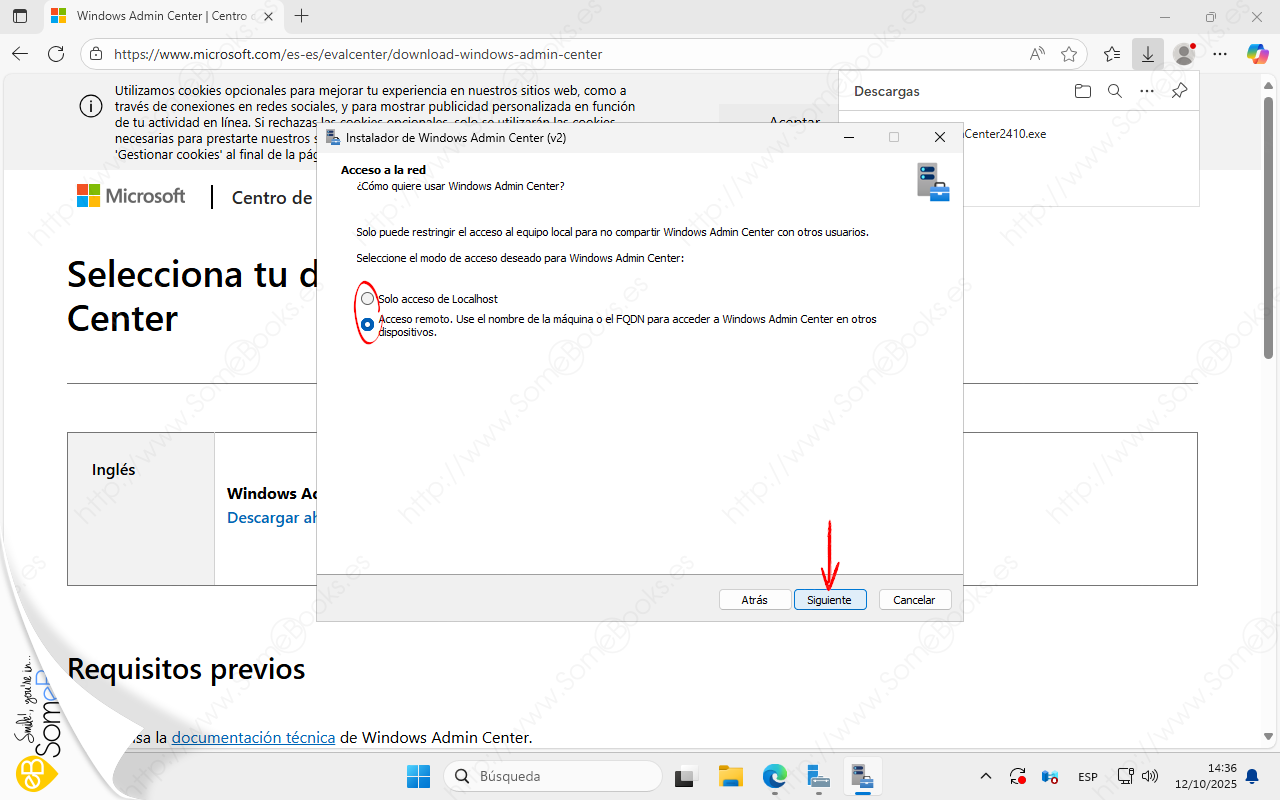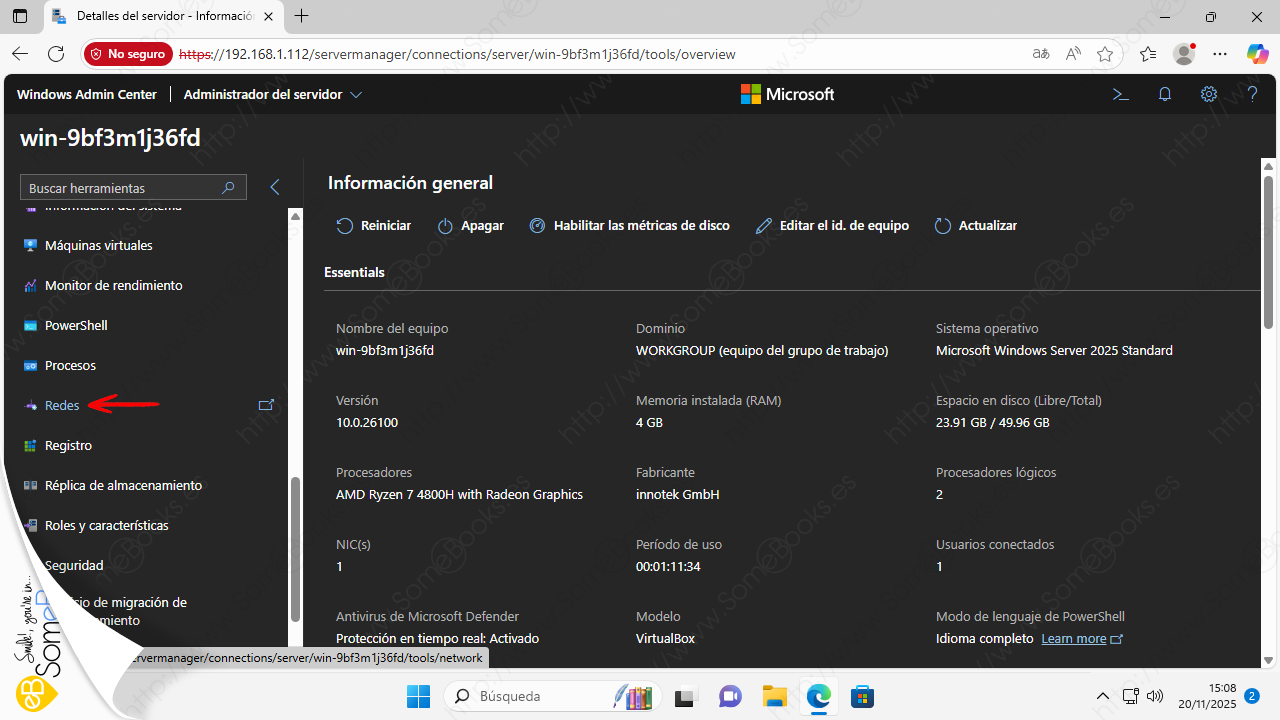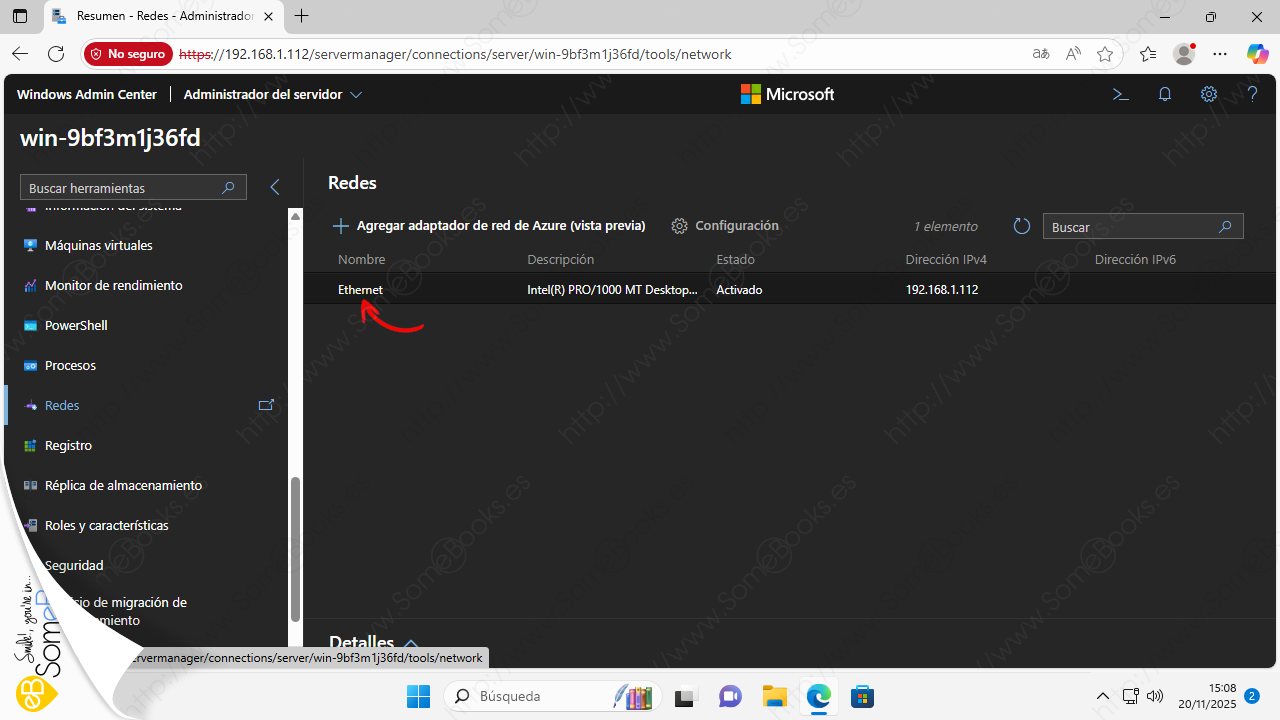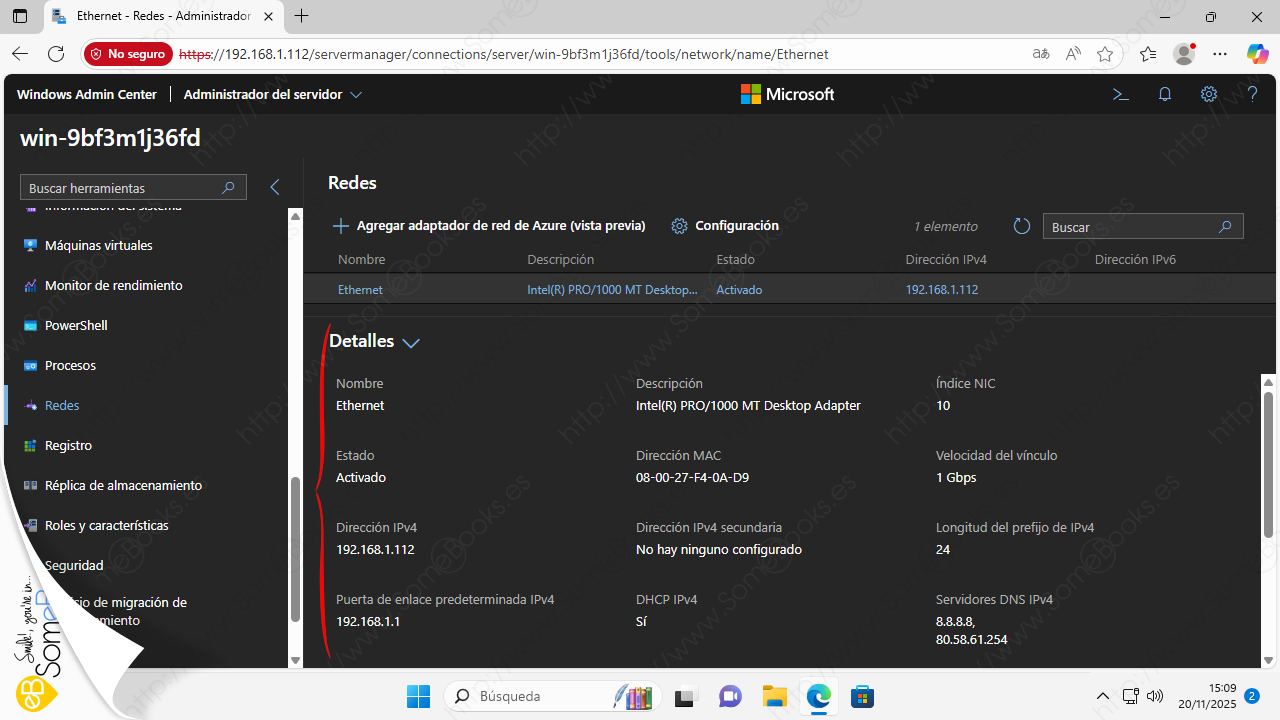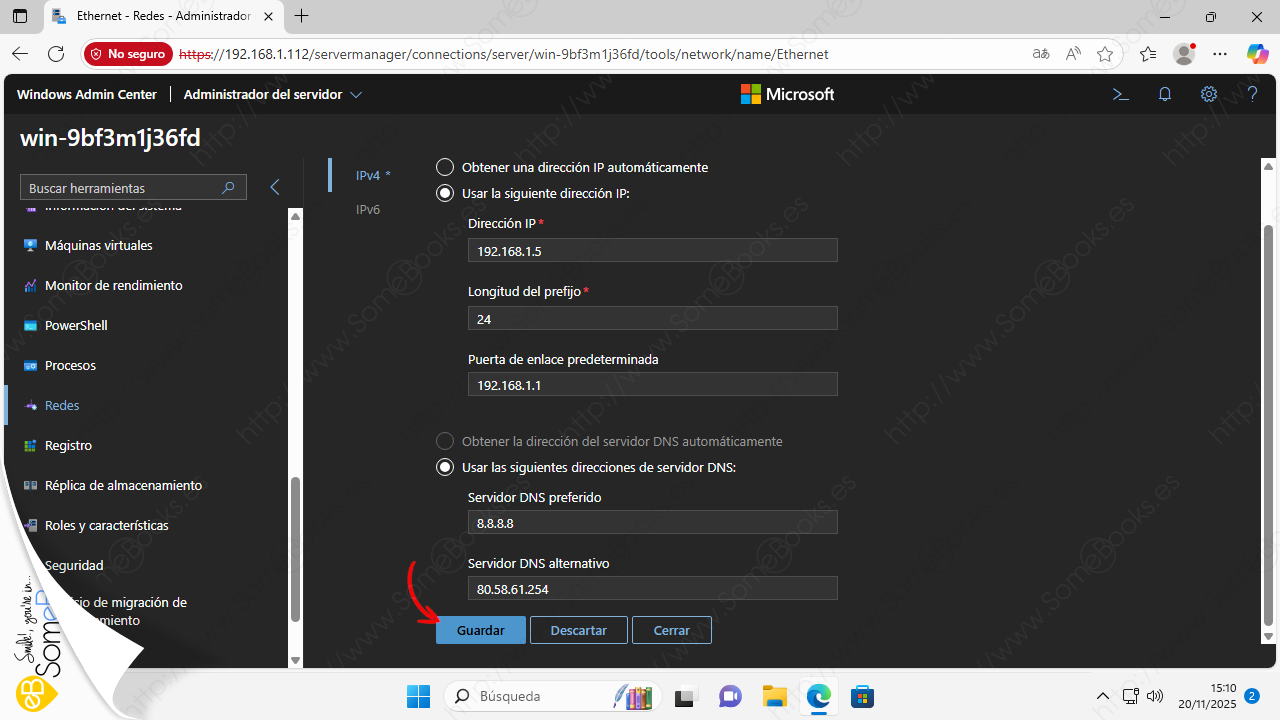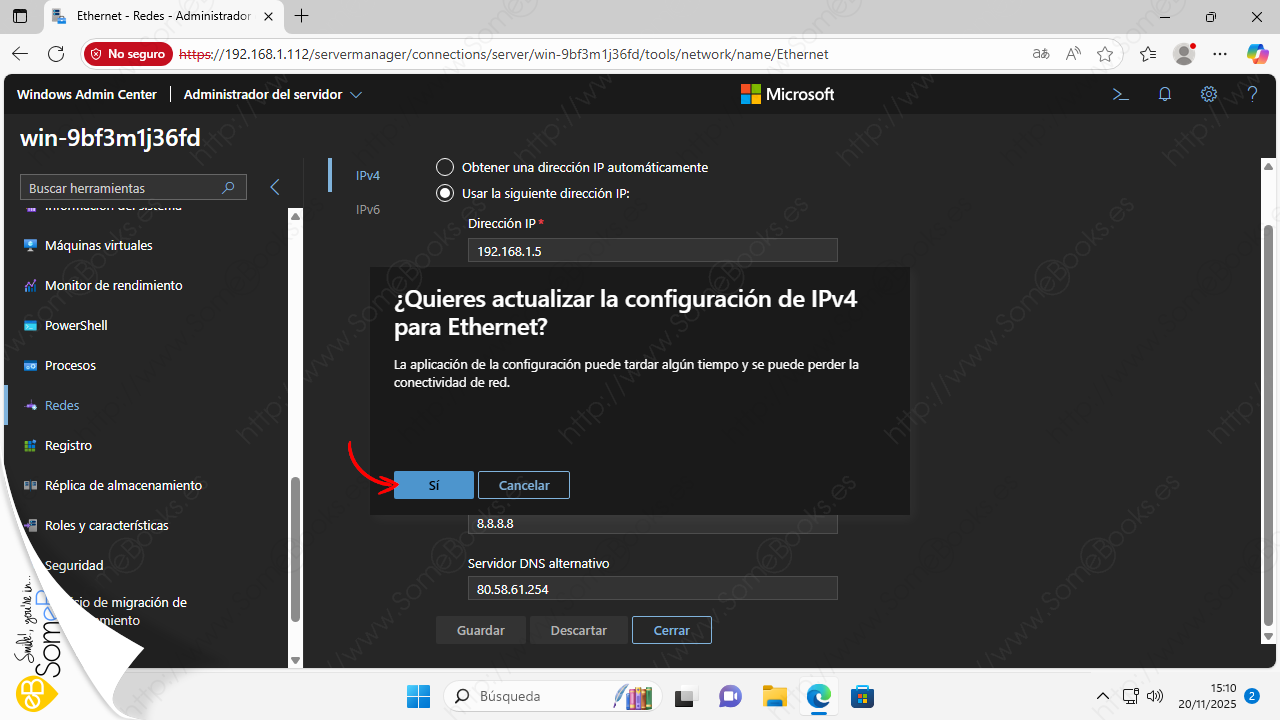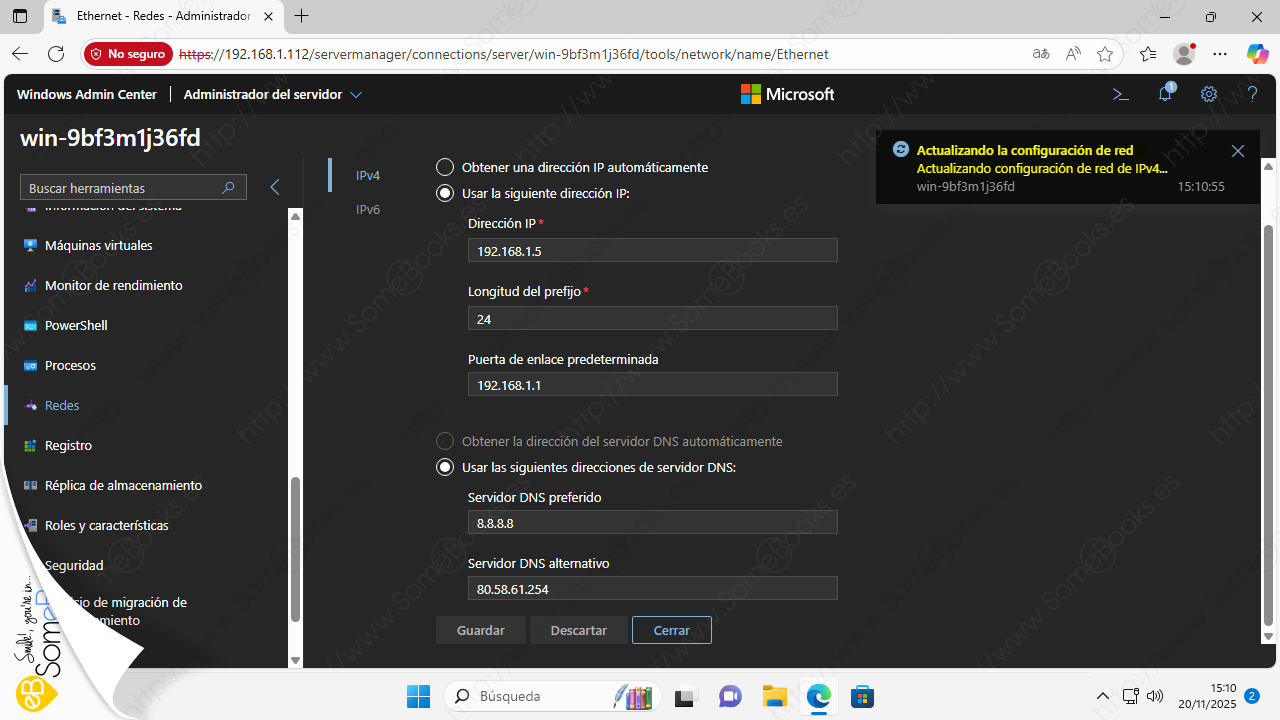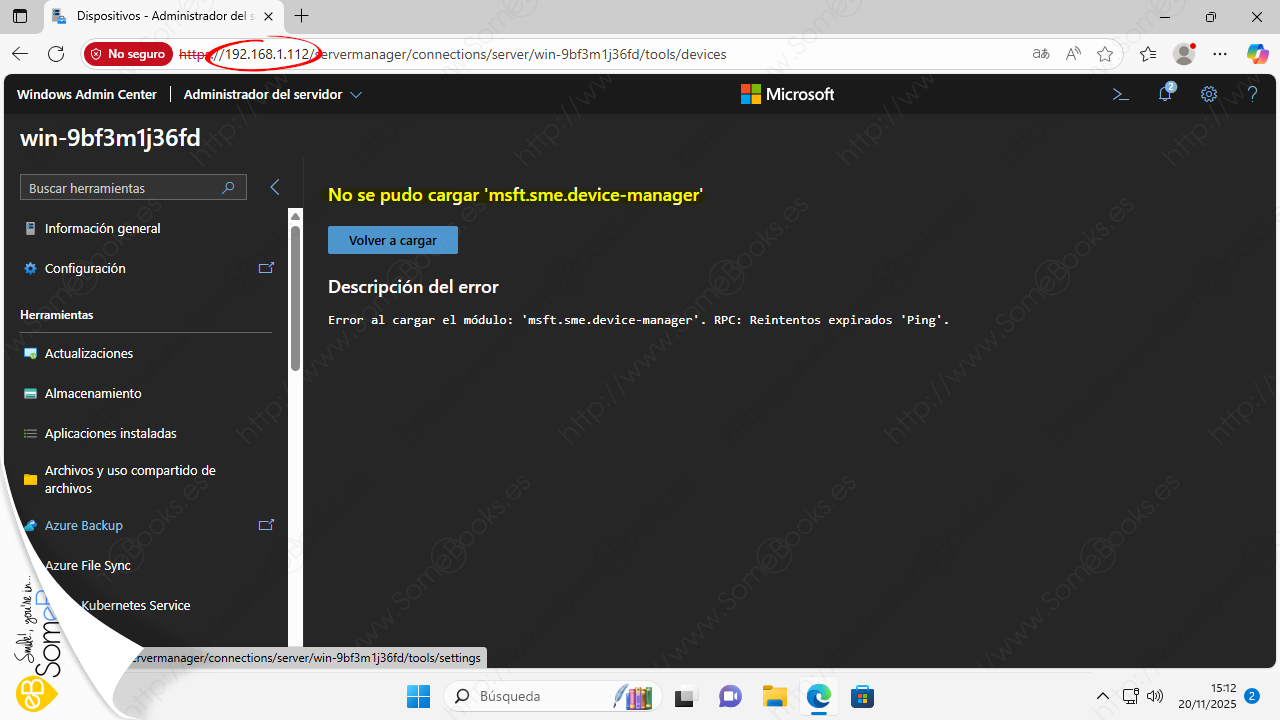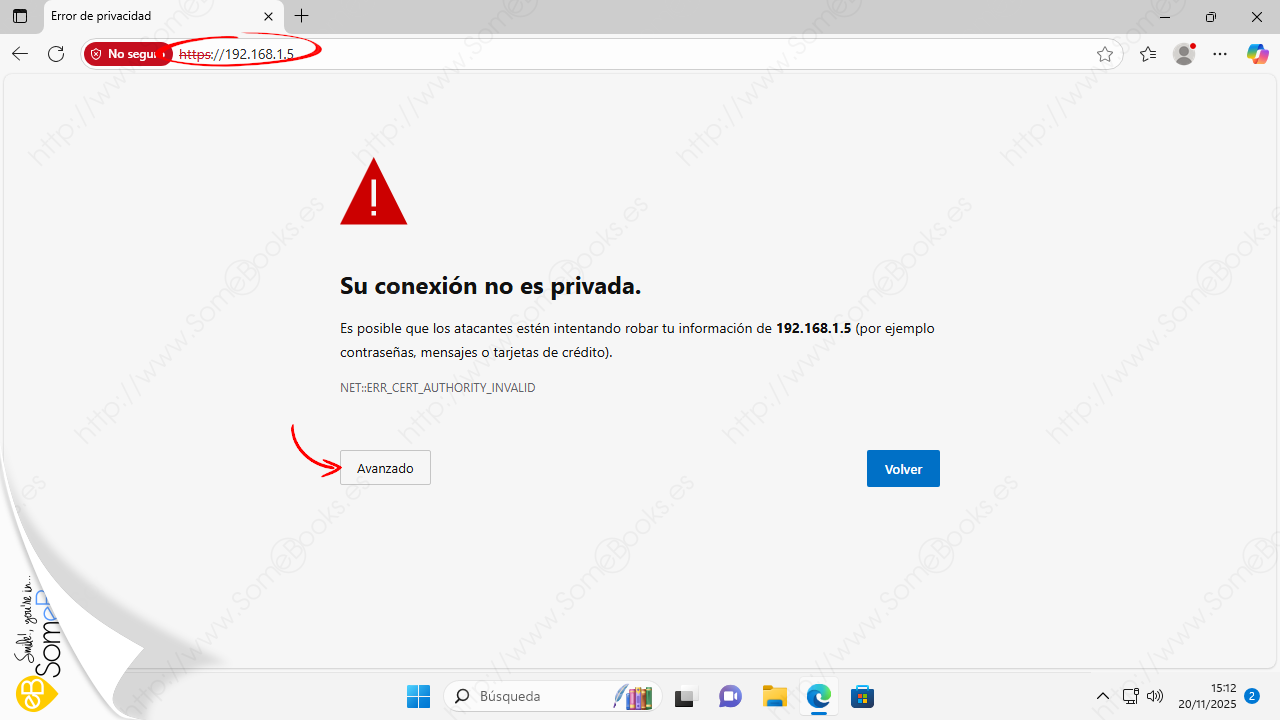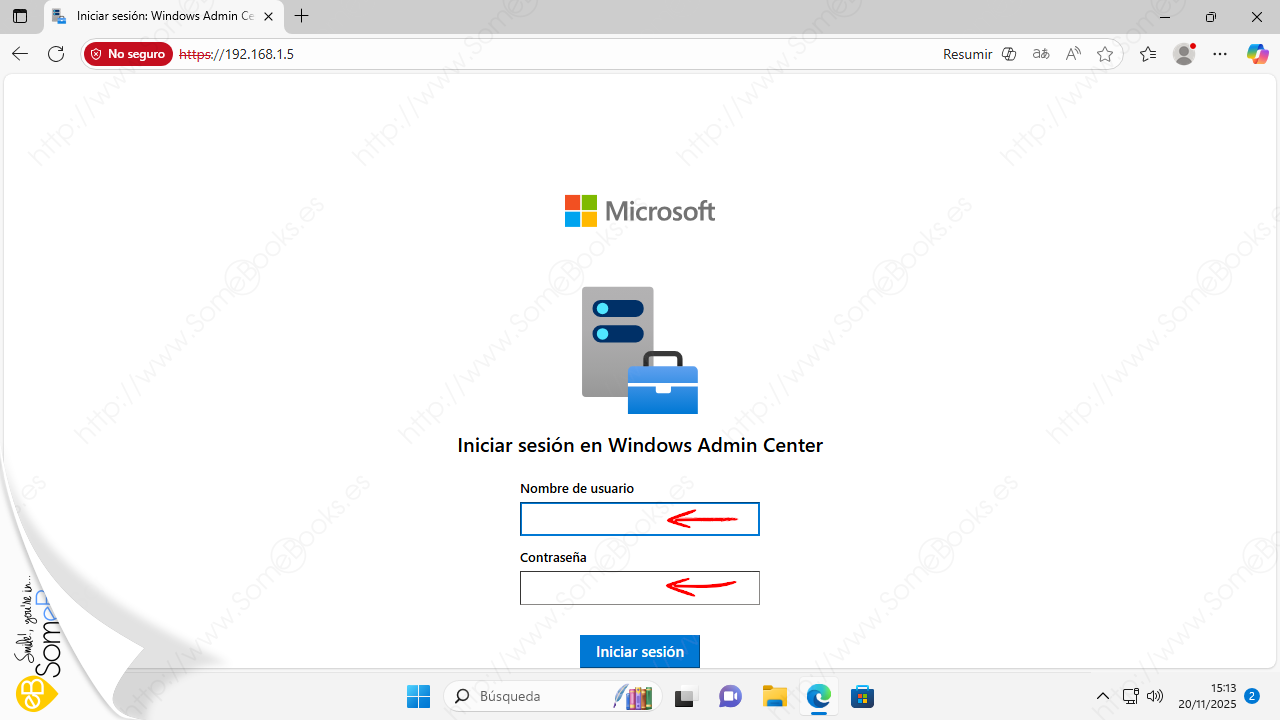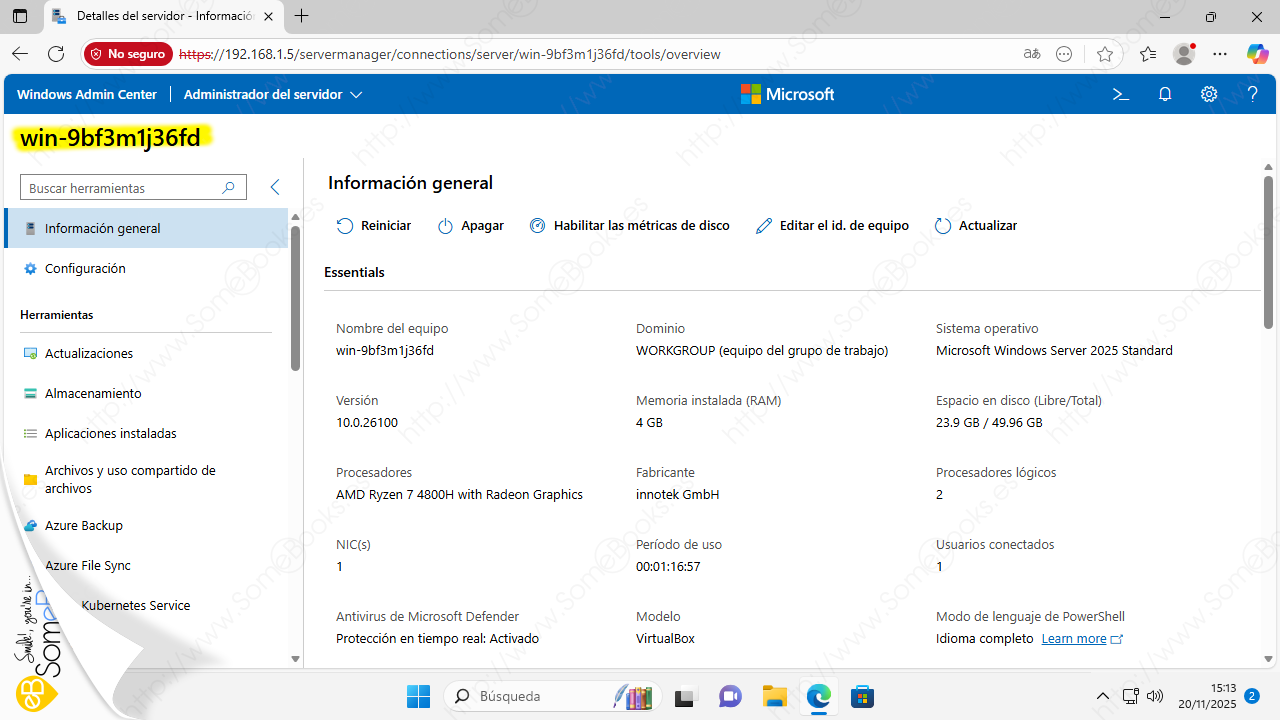Configurar las funciones de red en Windows Server 2025 con Windows Admin Center
Hace unos días, en el artículo Configurar las funciones de red en Windows Server 2025 con escritorio, comentábamos que, tras la instalación de Windows Server 2025, su configuración predeterminada establecerá una dirección IP obtenida a través de DHCP (Dynamic Host Configuration Protocol). Esto significa que su valor puede cambiar en cada reinicio.
Sin embargo, en un servidor es normal que la dirección IP se mantenga invariable a largo del tiempo. De ese modo, se facilita su localización en la red.
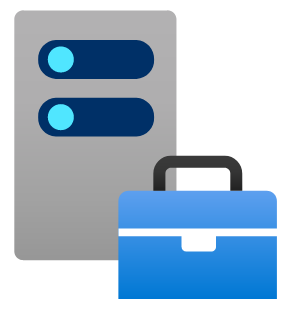 Ya resolvimos este problema en el artículo mencionado arriba, pero hoy veremos cómo lograrlo de forma remota, usando Windows Admin Center (WAC), la herramienta gratuita que ofrece Microsoft para realizar tareas administrativas.
Ya resolvimos este problema en el artículo mencionado arriba, pero hoy veremos cómo lograrlo de forma remota, usando Windows Admin Center (WAC), la herramienta gratuita que ofrece Microsoft para realizar tareas administrativas.
Como ya hemos dicho en otras ocasiones, podremos resolver esta tarea desde cualquier dispositivo de la red que disponga de un navegador web compatible. En nuestro caso, hoy administraremos Windows Server 2025 desde un ordenador con Windows 11, pero podríamos utilizar cualquier sistema operativo que cumpla los requisitos.
Si aún no dispones de Windows Admin Center, en  SomeBooks.es ya te hemos explicado cómo obtenerlo de forma gratuita desde la página oficial de Microsoft e instalarlo sobre Windows Server 2025. Puedes consultar el artículo Instalar Windows Admin Center en Windows Server 2025.
SomeBooks.es ya te hemos explicado cómo obtenerlo de forma gratuita desde la página oficial de Microsoft e instalarlo sobre Windows Server 2025. Puedes consultar el artículo Instalar Windows Admin Center en Windows Server 2025.
Aún así, en aquél momento te explicábamos cómo instalarlo para realizar una administración local, destacando la mayor seguridad. Sin embargo, en el artículo de hoy lo usaremos de forma remota, desde Windows 11, para obtener una mayor comodidad en un entorno de red local confiable. La única diferencia en el proceso de instalación se produce en el paso 6 del artículo original.
En aquél momento elegimos Solo acceso de Localhost y, para usarlo en remoto deberíamos haber elegido Acceso remoto. Use el nombre de la máquina o el FQDN para acceder a Windows Admin Centrer en otros dispositivos.
De cualquier modo, si ya hiciste la instalación siguiendo nuestras instrucciones, puedes volver a ejecutar el instalador sin desinstalarlo previamente… O ejecutar el contenido del artículo de hoy de forma local en el servidor.
Lo primero será conectar con el servidor. Para lograrlo, puedes seguir las indicaciones que ya explicábamos en el artículo de instalación. Al hacerlo, obtendremos la pantalla de administración, dividida en dos paneles, que ya conocemos de artículos anteriores.
De forma predeterminada, en el panel izquierdo debe aparecer seleccionada la categoría Información general. Sin embargo, nosotros nos desplazaremos hacia abajo hasta localizar la categoría Redes.
Al hacerlo, se modificará el panel derecho para mostrarnos los diferentes adaptadores de red que tengamos en nuestro servidor (aunque en nuestro ejemplo, solo tenemos uno).
Aquí podremos ver si se encuentra activo y las direcciones IPs asignadas, tanto al protocolo TCP/IPv4 como al TCP/IPv6.
De ese modo, obtendremos en la parte inferior una información bastante más detallada del adaptador de red.
Puedes usar la barra de desplazamiento para leer la información completa, o arrastrar hacia arriba la línea divisoria
Para cambiar los valores del adaptador que tengamos seleccionado, solo tendremos que hacer clic sobre el botón Configuración.
Así habremos conseguido en el panel derecho la información sobre los protocolos soportados por el adaptador: IPv4 e IPv6. Solo tenemos que hacer clic sobre la versión que nos interesa…
A continuación, elegiremos la opción Usar la siguiente dirección IP y, debajo, incluiremos los valores adecuados.
Haremos lo mismo en el apartado Usar las siguientes direcciones del servidor DNS, para impedir que los servidores DNS se asignen de forma automática.
Cuando hayamos terminado, solo nos queda ir hasta el final de la página, para encontrar el botón que nos permita guardar los cambios. También podremos descartar los cambios o cerrar este panel.
Al hacerlo, Windows Admin Center nos pregunta si estamos seguros de continuar, y nos avisa de que, al hacerlo, podemos perder la conectividad del servidor.
A continuación, recibiremos una notificación que nos informa de que se está actualizando la configuración de red.
Como es lógico, si tratamos de seguir usando Windows Admin Center sin modificar la dirección IP, recibiremos un error…
… Y al cambiar la dirección IP, volveremos a recibir el aviso que nos informa de que el certificado de seguridad del sitio no es confiable.
A partir de aquí, bastará con autenticarnos de nuevo.
Observa que, aunque teníamos configurada la interfaz con el modo oscuro, ahora vuelve a mostrarse con el aspecto predeterminado. El motivo es claro, la configuración se guarda de forma local y, para el navegador, hemos cambiado de equipo.
Y esto es todo por el momento. Espero que te haya resultado útil.